Odkładanie kierowane RF pojedynczej palety
Aby wykonać Kierowane-RF odkładanie (Menedżer zadań) dla zadania pojedynczej palety:
- W głównym menu urządzenia RF wybierz pozycję Menedżer zadań. Zostanie wyświetlony ekran Menedżer zadań (TMM).
-
Wybierz pozycję Standardowy. Zostanie wyświetlony ekran Menedżer zadań (TM).
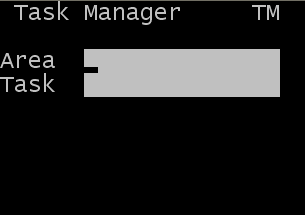
-
Określ następujące informacje:
- Obszar
- Określ obszar dla zadań. Jeśli to pole jest puste aplikacja wyszukuje zadania dla wszystkich obszarów, do których masz dostęp.
- Zadanie
- Pozostaw puste lub wybierz typ zadania do ukończenia. Aby uzyskać zadanie Odkładanie, naciśnij dwukrotnieP. Wybierz odkładanie z listy. PA - Rozładunek zostanie wyświetlony w polu.
UwagaJeżeli konkretny typ zadania nie jest wybrany, otrzymujesz zadanie na podstawie uprawnień i priorytetu zadań, do wykona których masz pozwolenie.
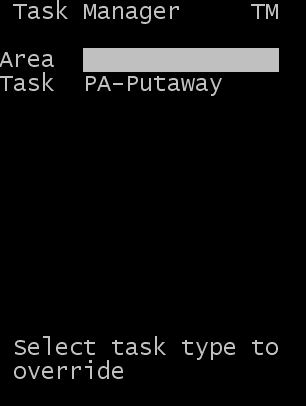
-
Naciśnij klawisz Enter. Zostaje wyświetlony następujący ekran, który pozwala na wprowadzenie identyfikatorów palety do rozładunku.
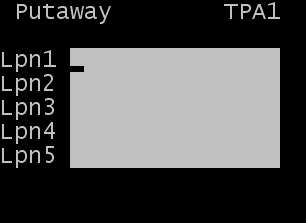
-
Wybierz lub zeskanuj identyfikator palety do rozładunku. Od jednego do pięciu identyfikatorów palety może być wybrane do rozładunku. Następna sekcja opisuje proces, jeżeli wiele identyfikatorów palety zostało wprowadzonych w tym ekranie.
Uwaga
Ten ekran może być łatwo zmodyfikowany, aby umożliwić rozładunek liczby palet, która może być rozładowana przez jednego operatora. Na przykład, jeżeli maksymalnie dwie palety są do przesunięcia w dowolnym czasie, zmień ekran TPA1, aby ukryć pola Lpn3, Lpn4 i Lpn5. To ogranicza wyświetlane pola i redukuje wymaganą liczbę naciśnięć klawiszy, aby rozpocząć proces rozładunku. Aby uzyskać więcej informacji na temat modyfikowania ekranów RF, zobacz Przewodnik Administratora.
Inne pola, które mogą być aktywowane lub wprowadzone w ekranie:
- Lok
- Lokalizacja, z której pozycja jest przemieszczana (standardowy ekran RF domyślnie zakłada, że produkt powinien być rozładowany z lokalizacji WYSTAWIANIA).
-
Po wprowadzeniu wszystkich ID do odłożenia naciśnij klawisz Enter. Ekran TPA2 zostanie wyświetlony z sugerowaną lokalizacją dla identyfikatora palety, który został wybrany do odkładania.
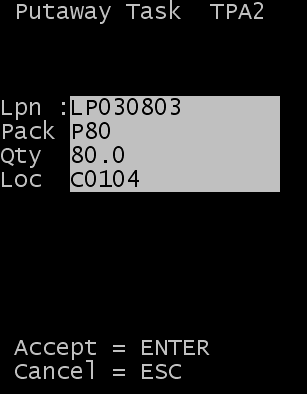
- Aby kontynuować odkładanie, naciśnij Enter. Ekran potwierdzenia Zadania odkładania (TPA02) zostanie wyświetlony.
-
Aby potwierdzić transakcję odkładania, zeskanuj lub wprowadź Do lokalizacji.
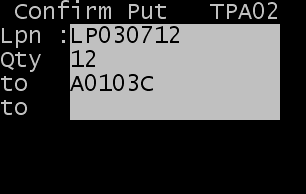
- Naciśnij klawisz Enter.
-
Jeśli wyświetlany jest ekran LOTVAL, określ prawidłową wartość atrybutu partii dla każdej partii. Ten ekran jest wyświetlany, gdy walidacje atrybutów partii są zaznaczone jako widoczne lub wymagane na stronie Weryfikacja partii atrybutu RF.
Jeśli walidacja atrybutu partii nie jest wymagana, wyświetlany jest ekran Zadanie Pobrania (TPK03), aby kontynuować pobieranie.
- Po potwierdzeniu odkładania, możesz nacisnąć Wprowadź dla następnego zadania lub Esc aby opuścić proces Menedżera zadań.